RC_Andreas
Administrator
O Explorer των Windows 7 είναι πολύ καλύτερος και πολύ πιο εύχρηστος από προηγούμενες εκδόσεις, αλλά εάν θέλετε να του δώσετε το κάτι παραπάνω από ευχρηστία και να αυξήσετε την παραγωγικότητα σας, διαβάστε τον οδηγό μας και προσθέστε tabs στα παράθυρα του explorer, όπως ακριβώς κάνετε και με τους browsers σας.
Step 1
Για να προσθέσετε tabs, αρκεί να κατεβάσετε και να εγκαταστήσετε την τελευταία έκδοση του QTTabBar (link στο τέλος του άρθρου).
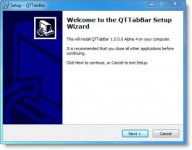
Step 2
Μόλις τελειώσει η εγκατάσταση, τσεκάρετε την επιλογή "Restart explorer immediately" για να έχετε tabs στα παράθυρα αμέσως, αλλιώς θα πρέπει να κάνετε επανεκκίνηση του υπολογιστή σας.
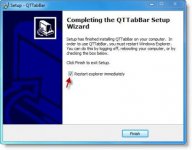
Step 3
Μόλις ανοίξετε ένα παράθυρο του explorer, δεν θα παρατηρήσετε καμία αλλαγή, θα πρέπει να ενεργοποιήσετε το QTTabBar. Για να το κάνετε αυτό, κάντε κλίκ στο κουμπί "Οργάνωση" πάνω αριστερά στο παράθυρο, επιλέξτε "Διάταξη" και κάντε κλίκ στην επιλογή "Γραμμή μενού".

Step 4
Στο μενού που θα εμφανιστεί στην κορυφή του παραθύρου, επιλέξτε "Προβολή" -> "Γραμμές Εργαλείων" και κάντε κλίκ στο "QT Tabbar".
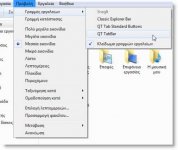
Step 5
Τώρα θα δείτε ένα tab στο παράθυρο σας, το οποίο εμφανίζει το όνομα του φακέλου που βρίσκεστε. Εάν κάνετε διπλό κλίκ πάνω στο tab, μεταφέρεστε στον γονικό φάκελο.

Step 6
Για να ανοίξετε ένα φάκελο σε έν νέο tab, απλά σύρετε τον φάκελο στη μπάρα των tabs.

Step 7
Κάντε δεξί κλίκ σε ένα tab για να το κλείσετε, να αντιγράψετε την διεύθυνση του φακέλου κ.α.
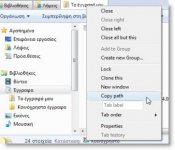
Μπορείτε να αλλάζετε tabs, πατώντας το συνδυασμό πλήκτρων Ctrl+Tab.
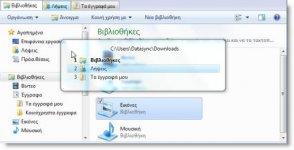
Θα προσέξετε επίσης, ένα μπλε βελάκι κάθε φορά που περνάει ο κέρσορας πάνω από ένα φάκελο, με το οποίο μπορείτε να βλέπετε τα περιεχόμενα του φακέλου από ένα popup-menu.

To QTTabBar έχει πολλές επιπλέον ρυθμίσεις με τις οποίες μπορείτε να ορίσετε συντομεύσεις πληκτρολογίου για τα tabs, λειτουργίες των παραθύρων και άλλα. Για να ανοίξετε τις ρυθμίσεις, κάντε δεξί κλίκ στη μπάρα των tabs και επιλέξτε "Options".
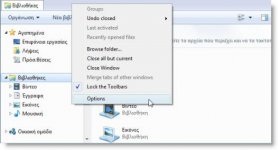
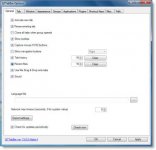
To συμπέρασμα είναι ότι το QTTabBar είναι μια πολύ καλή εφαρμογή, και κάνει τη χρήση του explorer πιο γρήγορη και παραγωγική.
Download QTTabBar
Step 1
Για να προσθέσετε tabs, αρκεί να κατεβάσετε και να εγκαταστήσετε την τελευταία έκδοση του QTTabBar (link στο τέλος του άρθρου).
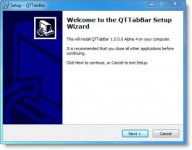
Step 2
Μόλις τελειώσει η εγκατάσταση, τσεκάρετε την επιλογή "Restart explorer immediately" για να έχετε tabs στα παράθυρα αμέσως, αλλιώς θα πρέπει να κάνετε επανεκκίνηση του υπολογιστή σας.
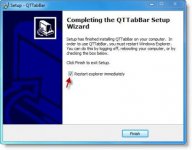
Step 3
Μόλις ανοίξετε ένα παράθυρο του explorer, δεν θα παρατηρήσετε καμία αλλαγή, θα πρέπει να ενεργοποιήσετε το QTTabBar. Για να το κάνετε αυτό, κάντε κλίκ στο κουμπί "Οργάνωση" πάνω αριστερά στο παράθυρο, επιλέξτε "Διάταξη" και κάντε κλίκ στην επιλογή "Γραμμή μενού".

Step 4
Στο μενού που θα εμφανιστεί στην κορυφή του παραθύρου, επιλέξτε "Προβολή" -> "Γραμμές Εργαλείων" και κάντε κλίκ στο "QT Tabbar".
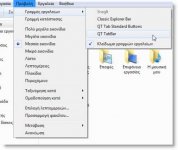
Step 5
Τώρα θα δείτε ένα tab στο παράθυρο σας, το οποίο εμφανίζει το όνομα του φακέλου που βρίσκεστε. Εάν κάνετε διπλό κλίκ πάνω στο tab, μεταφέρεστε στον γονικό φάκελο.

Step 6
Για να ανοίξετε ένα φάκελο σε έν νέο tab, απλά σύρετε τον φάκελο στη μπάρα των tabs.

Step 7
Κάντε δεξί κλίκ σε ένα tab για να το κλείσετε, να αντιγράψετε την διεύθυνση του φακέλου κ.α.
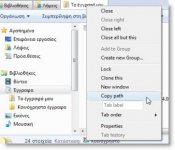
Μπορείτε να αλλάζετε tabs, πατώντας το συνδυασμό πλήκτρων Ctrl+Tab.
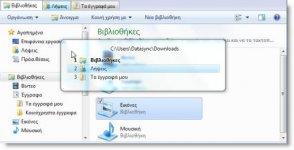
Θα προσέξετε επίσης, ένα μπλε βελάκι κάθε φορά που περνάει ο κέρσορας πάνω από ένα φάκελο, με το οποίο μπορείτε να βλέπετε τα περιεχόμενα του φακέλου από ένα popup-menu.

To QTTabBar έχει πολλές επιπλέον ρυθμίσεις με τις οποίες μπορείτε να ορίσετε συντομεύσεις πληκτρολογίου για τα tabs, λειτουργίες των παραθύρων και άλλα. Για να ανοίξετε τις ρυθμίσεις, κάντε δεξί κλίκ στη μπάρα των tabs και επιλέξτε "Options".
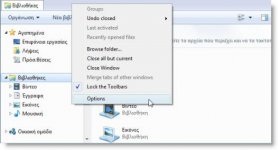
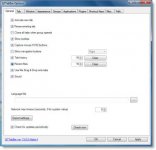
To συμπέρασμα είναι ότι το QTTabBar είναι μια πολύ καλή εφαρμογή, και κάνει τη χρήση του explorer πιο γρήγορη και παραγωγική.
Download QTTabBar
